マイナンバーカードの健康保険証利用
マイナンバーカードの健康保険証利用
(オンライン資格確認とは?)

2021年10月20日から医療機関や薬局で健康保険証として、マイナンバーカードを利用することができるようになりました。薬局の受付にある専用機器に、マイナンバーカードを置き、顔認証を行うことで利用ができます。(マイナ保険証)
2024年12月2日から、現行の健康保険証が新たに発行されなくなり、マイナ保険証を基本とする仕組みに変わりました。マイナンバーカードを健康保険証として利用登録をされていない方やマイナンバーカードを取得していない方などには、ご自身が加入されている保険者から資格確認書が発行されます。健康保険証や資格確認書を薬局や医療機関等にお見せいただくことで、これまで通りの医療を受けることができます。
(資格確認書については、資格確認書とは何ですか?をご確認ください。)
薬局にお越しの際は、ぜひマイナンバーカードをご持参ください
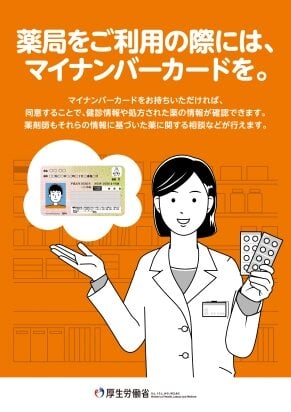
厚生労働省ポスター

メリット
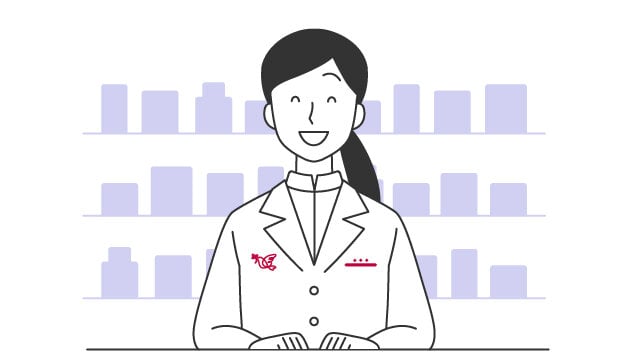
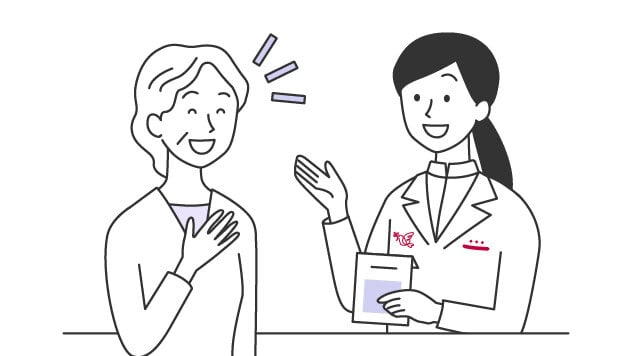
動画でもメリットをご紹介しております。
日本保険薬局協会(NPhA)デジタル推進委員会のマイナ保険証持参啓発動画
ご利用の流れ
1マイナンバーカードをセット

受付に設置してある顔認証付きカードリーダーに、画面の指示に合わせてマイナンバーカードをセットしてください。
※事前にマイナンバーカードの健康保険証利用の申し込みが必要です。
2本人確認方法

本人確認方法を顔認証または暗証番号のどちらかを選択し認証してください。
3同意画面の確認
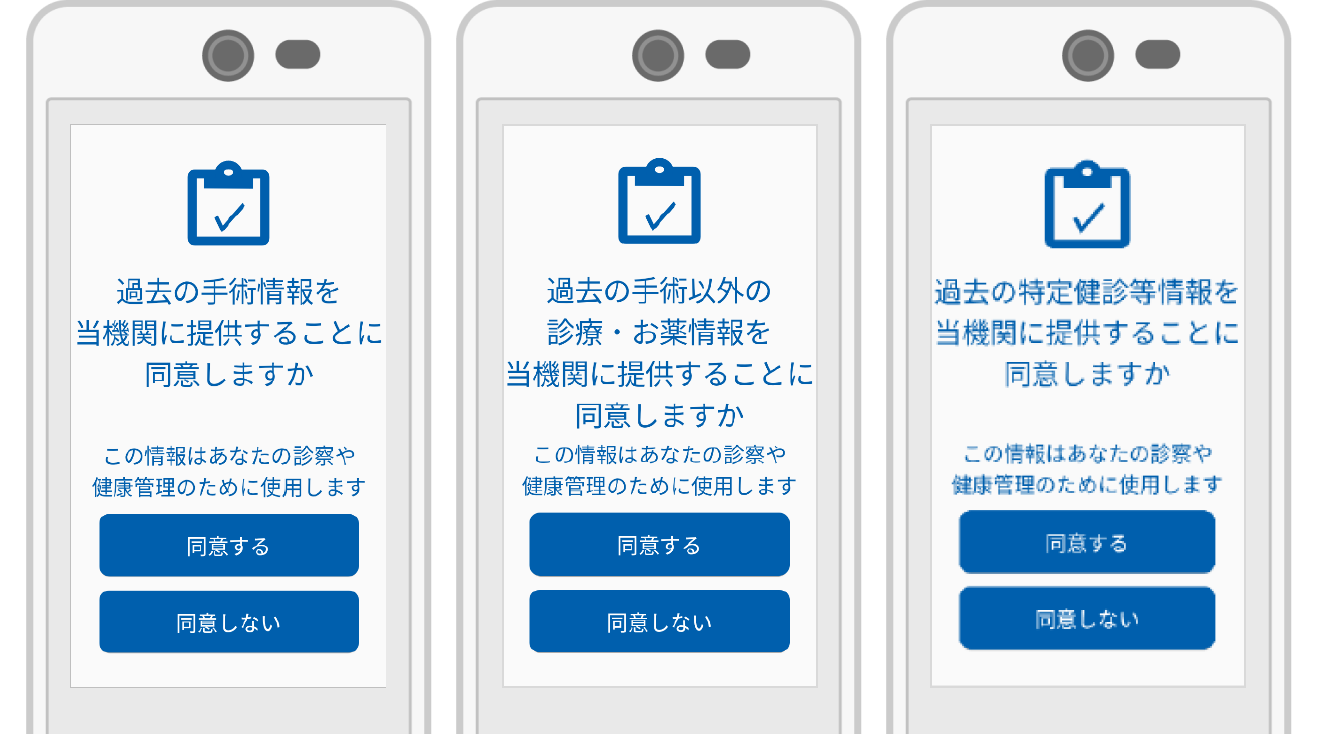
過去の手術情報、診察・お薬情報、特定健診等情報の同意について選択してください。
健康保険証の登録が済んでいない場合は、特定健診等情報の同意後、こちらをご確認ください。
4処方箋形式の選択画面
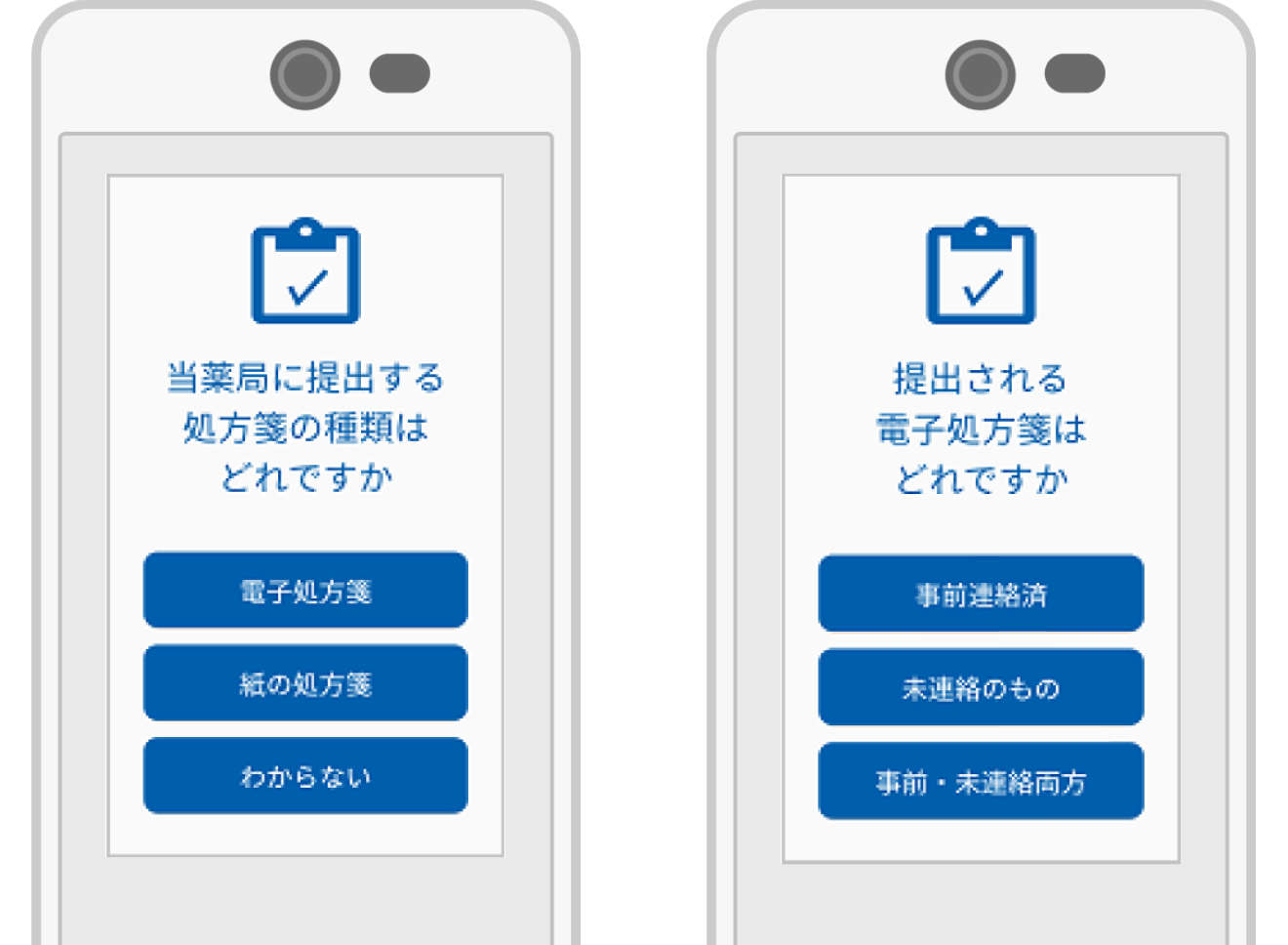
電子処方箋に対応している薬局では、処方箋形式の選択画面が表示されます。
※電子処方箋をご利用の方
「電子処方箋」を選択した後、 提出される電子処方箋を選択してください。
5確認完了
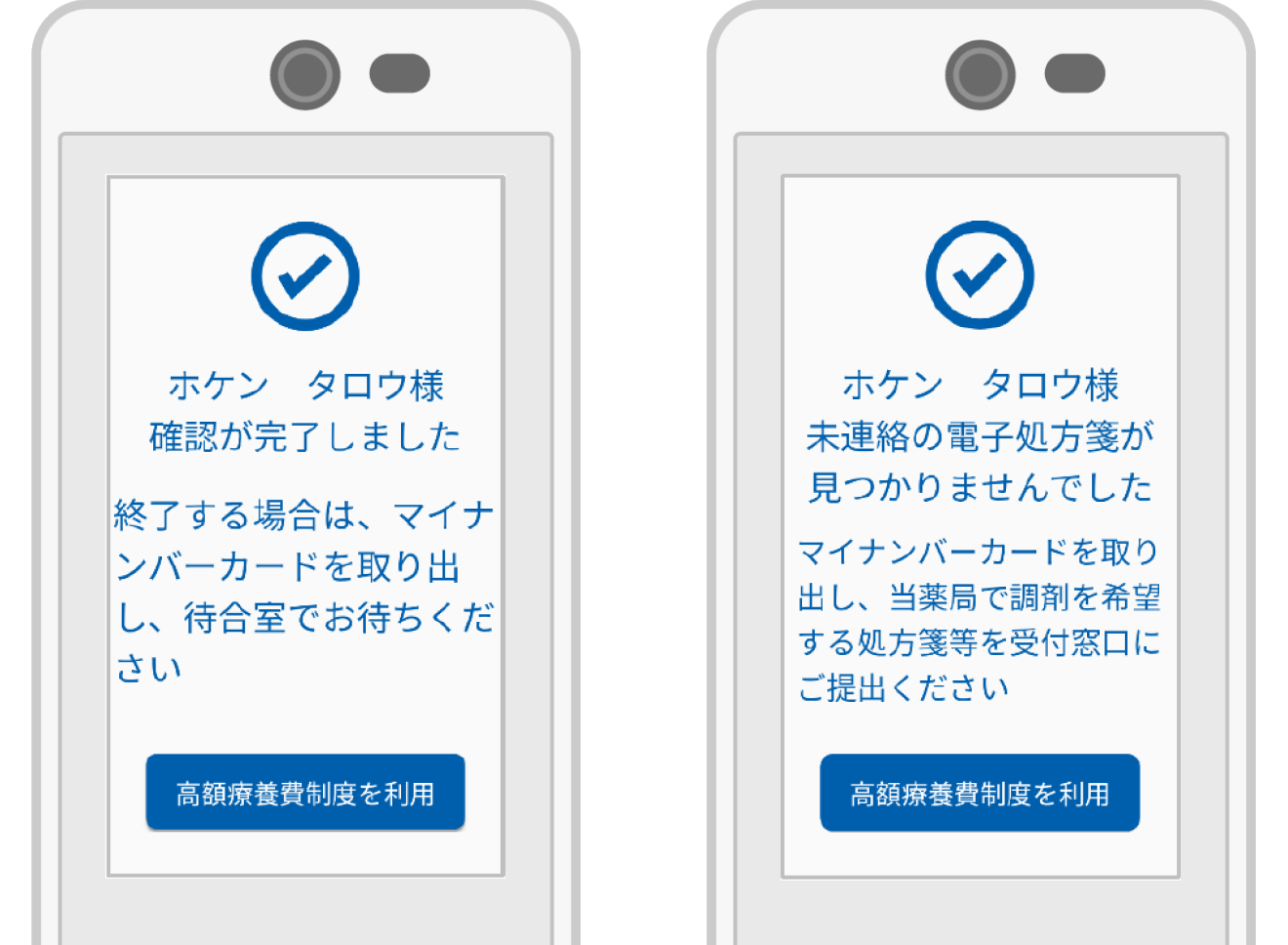
写真のような画面が出たら確認完了です。
電子処方箋対応薬局に紙の処方箋をお持ちいただいた場合、「見つかりませんでした」と表示されます。 受付へ紙の処方箋をお出しください。
※高額療養費制度の利用
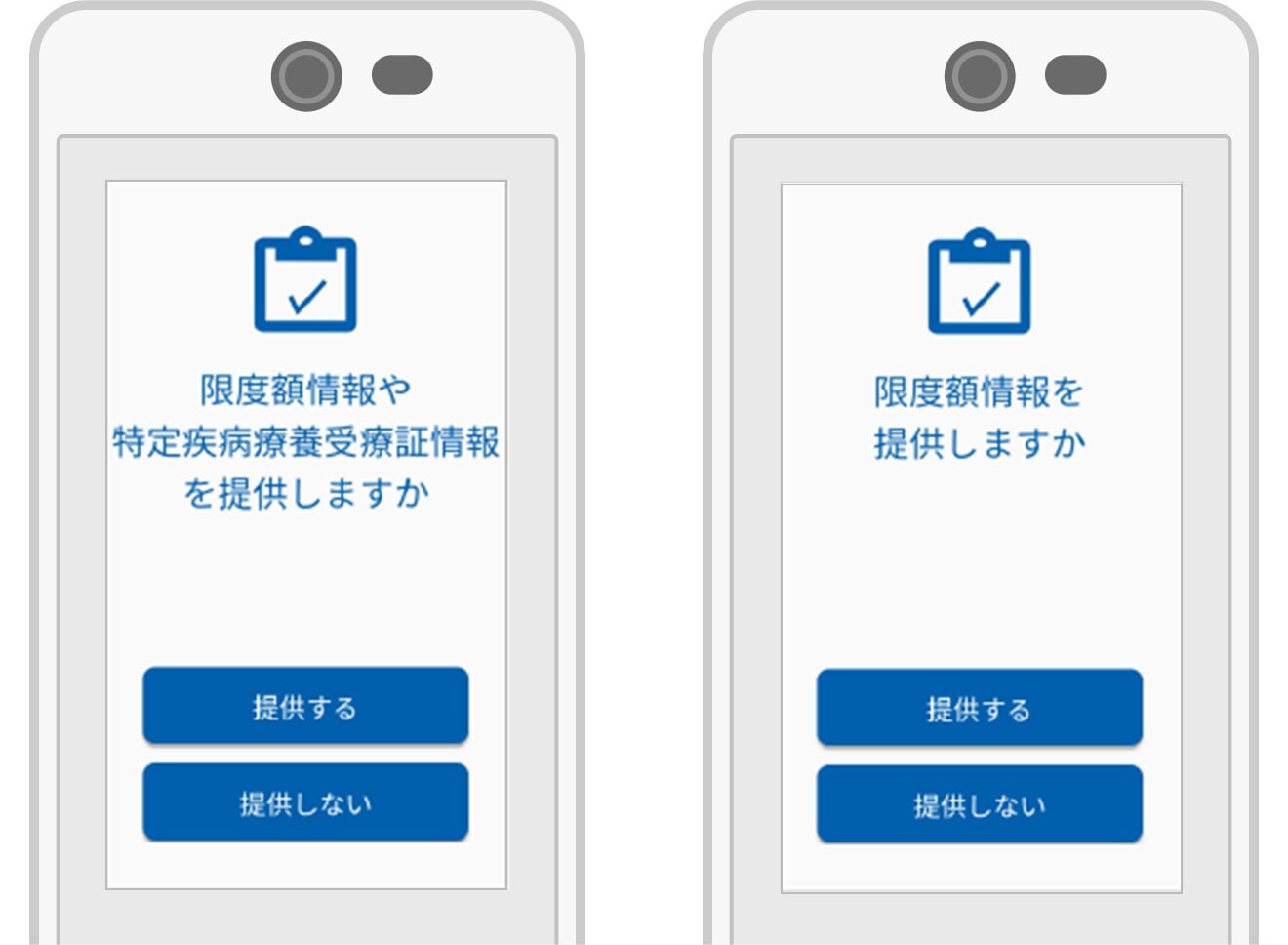
ご利用の流れ5⃣ から「高額療養費制度を利用する」を選択すると写真のような画面が表示されます。ご利用の場合は「提供する」を選択してください。
電子処方箋については、こちらをご確認ください。
健康保険証の利用登録
初めて医療機関等を受診した際、受付に設置してある顔認証付きカードリーダーでマイナンバーカードを健康保険証として登録することができます。事前に、マイナポータルアプリやお住まいの市町村の窓口等からも利用登録が可能です。
1保険証の登録
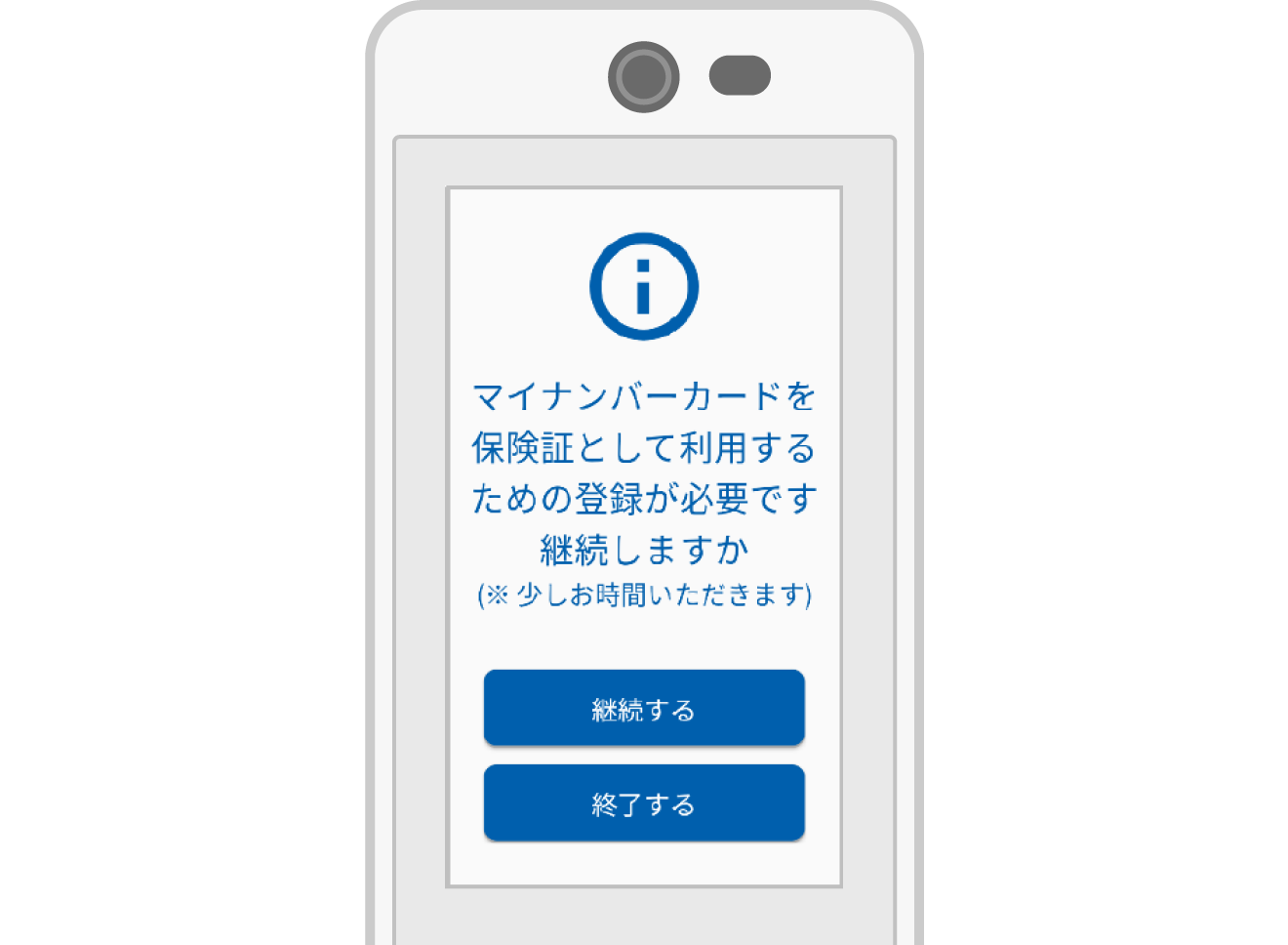
特定健診等情報の同意(ご利用の流れ3⃣)後、 健康保険証の登録が済んでいない場合は、写真のような画面が表示されます。 このまま薬局でマイナンバーカードを保険証として登録することが可能です。
「継続する」を選択して進んでください。
2利用規約の確認
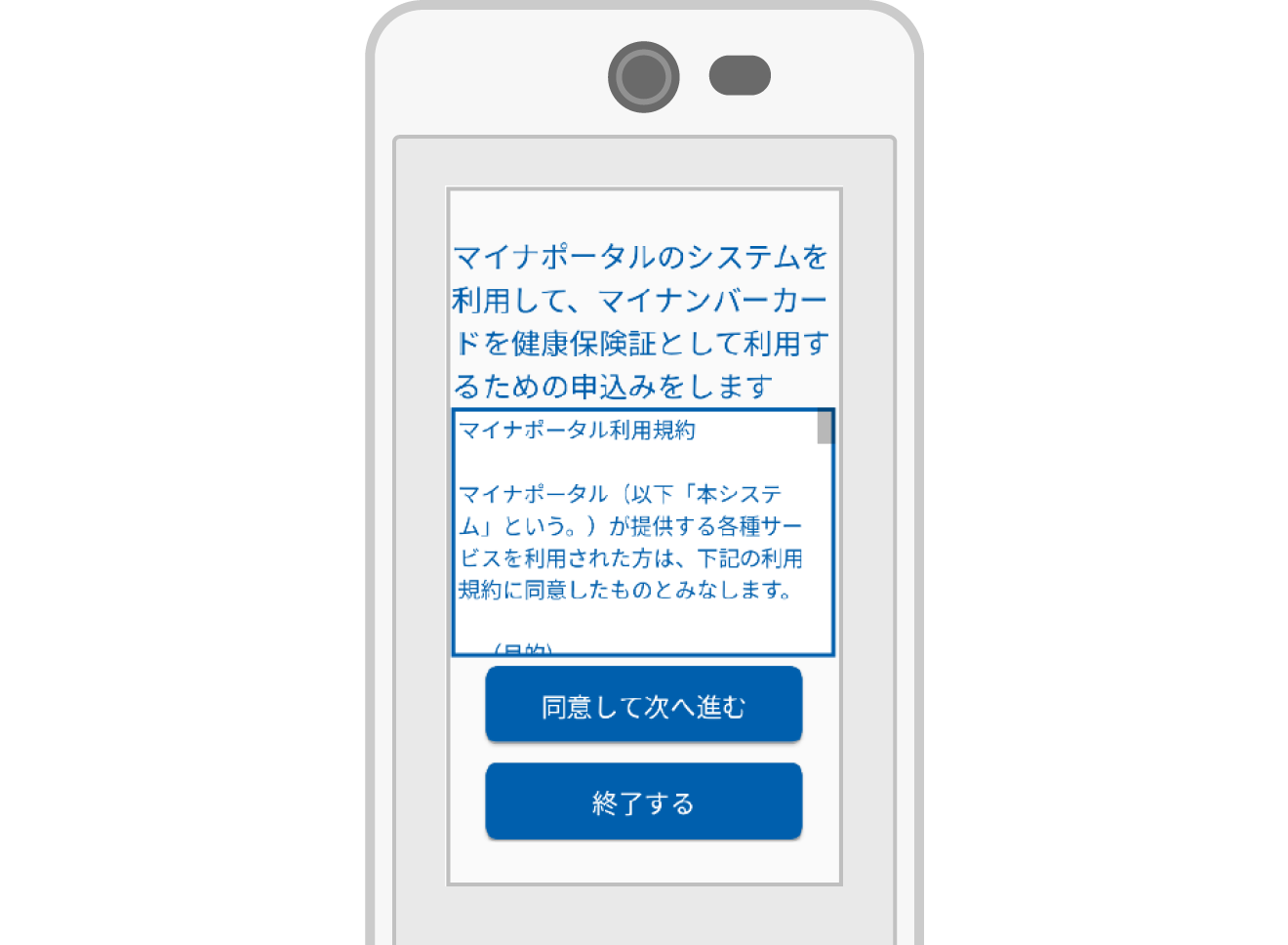
マイナポータルの利用規約を確認して、「同意して次へ進む」を選択してください。
3登録完了
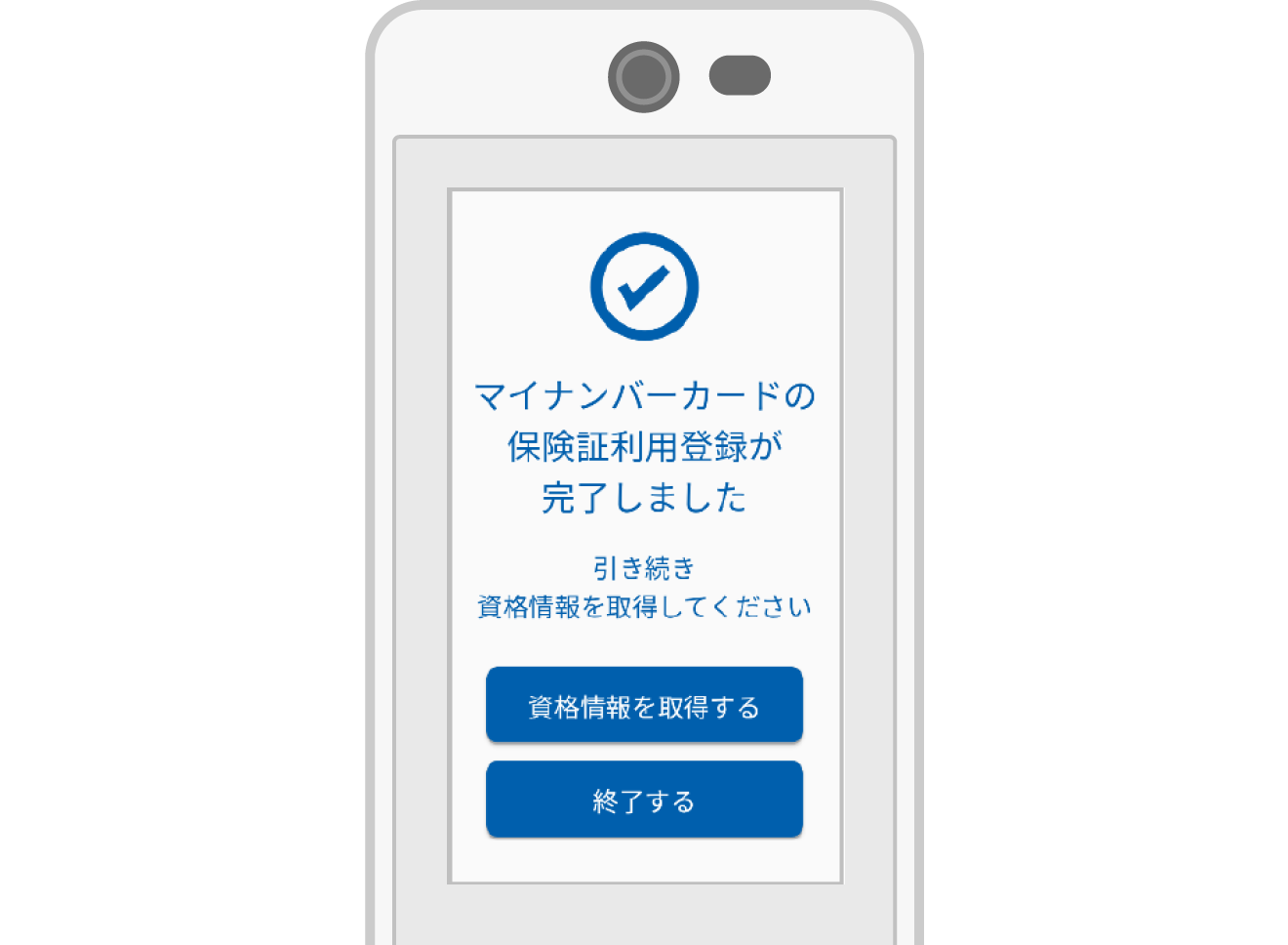
写真のような画面が出てきたら、完了です。
登録後、健康保険証として利用する場合、「資格情報を取得する」へ進んでください。
登録にお時間をいただく場合
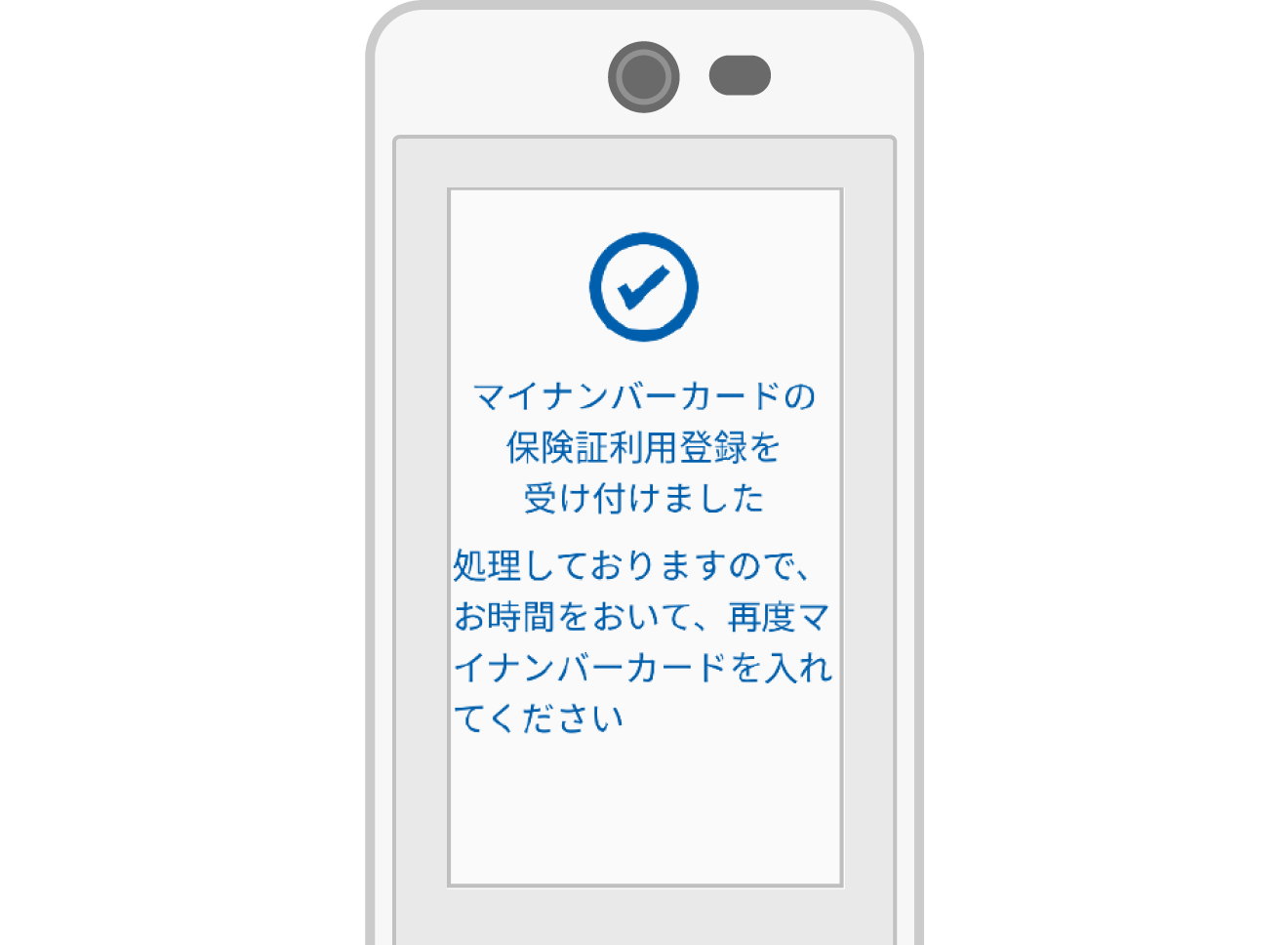
お時間をいただく場合にはこちらの画面が表示されます。
※機種や薬局により、画面レイアウトやデザインが異なる場合があります。


